Graafikadraiveri värskendamine on mugav lahendus
- Tõrge näitab tavaliselt, et Vender.dll Dynamic Link Library faili ei õnnestunud laadida ega mõni programm või süsteemikomponent leida.
- Veateade laadimine Vender.dll nurjus, installige VGA draiver võib ilmneda erinevatel põhjustel, kuid kõige levinum põhjus on puuduv või aegunud graafikadraiver.
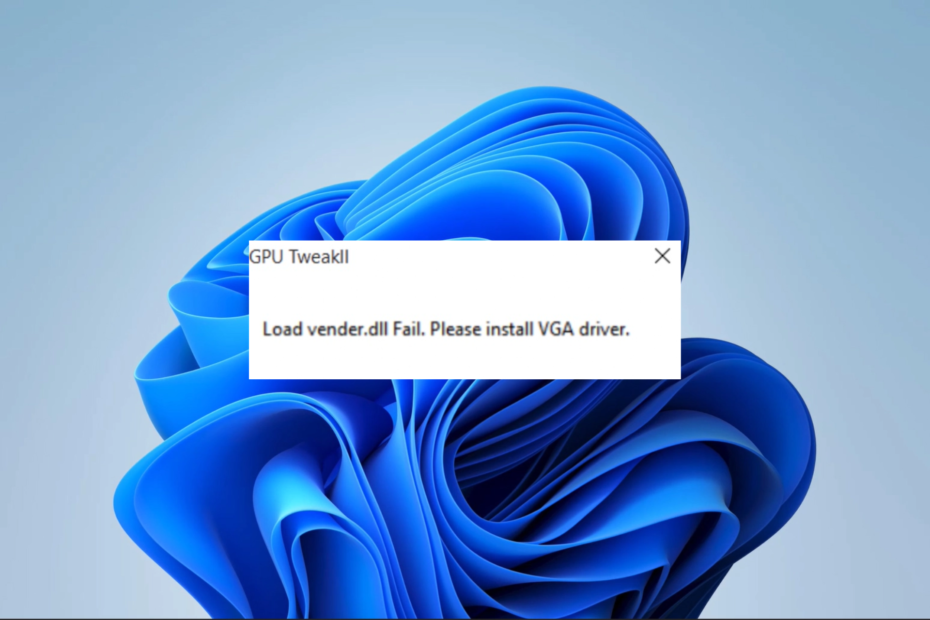
XINSTALLIMINE Klõpsates ALLALAADIMISE FAILIL
- Laadige alla DriverFix (kinnitatud allalaaditav fail).
- Klõpsake Alusta skannimist et leida kõik probleemsed draiverid.
- Klõpsake Värskenda draivereid uute versioonide hankimiseks ja süsteemi tõrgete vältimiseks.
- DriverFixi on alla laadinud 0 lugejad sel kuul.
Mõned meie lugejad on kurtnud laadimisvea Vender.dll üle, eriti pärast a. värskendamist VGA draiver.
Probleem seisneb failis Vender.dll, mida Windows ei saanud korralikult laadida. See fail on graafikadraiveri oluline element, mis võimaldab Windowsil teie graafikakaardiga tõhusalt suhelda.
Mis põhjustab Vender.dll laadimise nurjumise?
Lugejatega suhtlemisest järeldame, et selle vea võivad vallandada mõned asjad. Mõned neist hõlmavad järgmist:
- Juhiga seotud probleemid – Puuduv või aegunud graafikadraiver, draiveri riknemine ja muud juhuslikud graafikakaardiga seotud probleemid on tüüpilised kahtlusalused.
- Riistvaraprobleemid – Teatud talitlushäired või halvad riistvarakomponendid võivad samuti põhjustada kasutajate vigu. Enamikul juhtudel tuleks need välja vahetada või parandada.
- Pahavara – Pahavara võib teie arvutisse tungida, rikkuda või kustutada olulisi süsteemifaile, mis käivitavad laadimisvea Vender.dll.
Kuidas parandada Vender.dll laadimise ebaõnnestumist?
Soovitame teil alustada järgmiste esialgsete lahendustega.
- Veenduge, et oleksite installinud kõik uued Windowsi värskendused.
- Proovi arvuti käivitamine turvarežiimis. Käituvad ainult kõige olulisemad protsessid ja see võib teil veaga toime tulla.
- Eemaldage arvutist kõik mittevajalikud välisseadmed.
- Kontrollige oma arvutit viiruste suhtes, kasutades a hea kolmanda osapoole viirusetõrje kui võimalik. Pahavara skannimine välistab teie arvuti viirusinfektsioonist tingitud vea võimaluse.
Kui eeltingimuslahendused ei töötanud, jätkake allpool üksikasjalikumate parandustega.
Mõned spetsiaalsed tööriistad võivad DLL-e parandada või asendada, kui ilmneb viga või kui need puuduvad. Soovitame Fortecit, kuna mitte-Microsofti algfailide (nt Vender.dll) puhul võib see lahendada tõrke käivitavad ühilduvusprobleemid.
2. Värskendage graafika draiverit
- Paremklõpsake Alusta menüü ja valige Seadmehaldus.
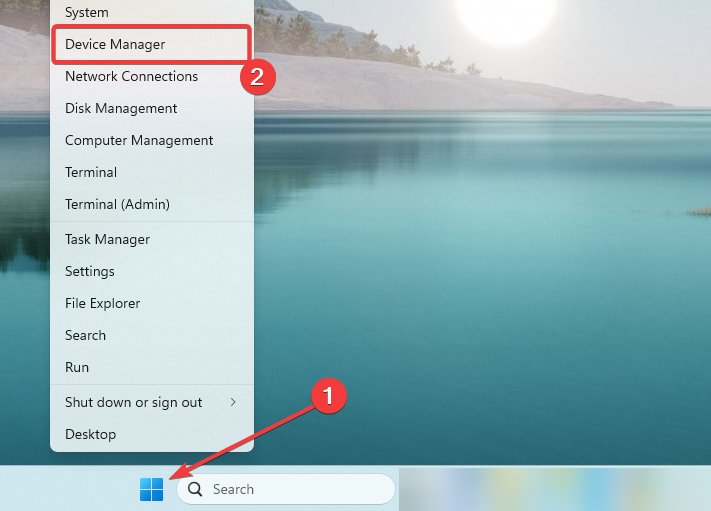
- Laiendage Ekraani adapterid kategooriasse, paremklõpsake oma draiveril ja klõpsake nuppu Uuenda draiverit.

- Valige Otsige automaatselt draivereid.

- Oodake, kuni värskendus on lõpule viidud, ja seejärel kontrollige, kas see parandab laadimisvea Vender.dll.
- ClipUp.exe: mis see on ja kuidas selle vigu parandada
- Hidusb.sys BSoD: mis see on ja kuidas seda parandada
3. Installige graafikakaart uuesti
- Paremklõpsake Alusta menüü ja valige Seadmehaldus.
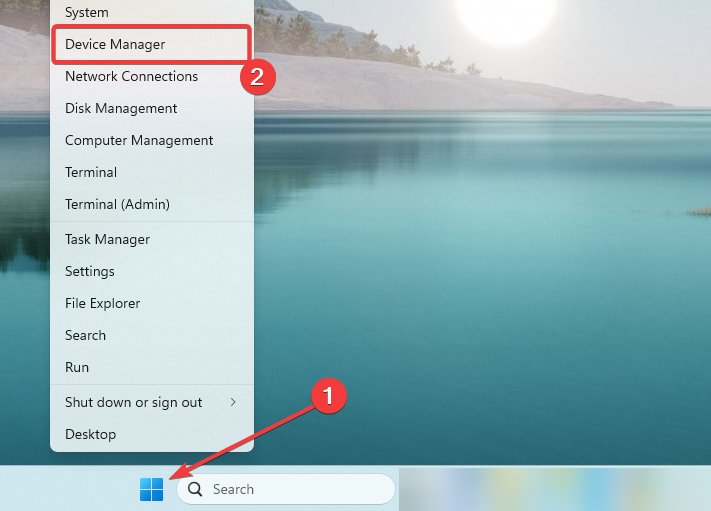
- Laiendage Ekraani adapterid kategooriasse, paremklõpsake oma draiveril ja klõpsake nuppu Desinstallige seade.

- Kinnitage oma valik.
- Taaskäivitage arvuti, taaskäivitage seadmehaldur ja klõpsake nuppu Otsige riistvaramuudatusi ikooni.

- Lõpuks kontrollige, kas see parandab laadimisvea Vender.dll.
4. Kontrollige süsteemifaili terviklikkust
- Vajutage Windows + R avada Jookse dialoog.
- Tüüp cmd ja tabas Ctrl + Shift + Sisenema kõrgendatud avamiseks Käsurida.

- Sisestage allpool olev skript ja vajutage Sisenema.
sfc /scannow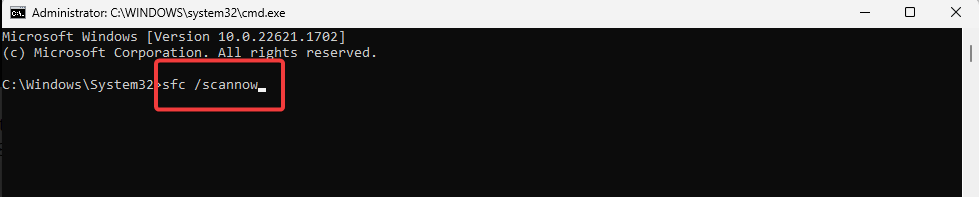
- Oodake, kuni skannimine on lõppenud, järgige viipasid, kui neid on, ja seejärel veenduge, et see parandab laadimise Vender.dll tõrkevea.
See on sama palju, kui me selles artiklis uurime. Nagu olete ehk märganud, laheneb see viga peamiselt teie graafikakaardi ja selle draiverite ümber.
Soovitame alustada eeltingimustest, seejärel jätkata kõigi muude parandustega, mis tunduvad olukorrale vastavad.
Lõpuks ärge unustage alloleva kommentaaride jaotise abil meile öelda, millised lahendused olid teie jaoks kõige tõhusamad.
Kas teil on endiselt probleeme? Parandage need selle tööriistaga:
SPONSEERITUD
Mõned draiveriga seotud probleemid saab spetsiaalse tööriista abil kiiremini lahendada. Kui teil on draiveritega endiselt probleeme, laadige lihtsalt alla DriverFix ja käivitage see mõne klõpsuga. Pärast seda laske sellel võimust võtta ja parandage kõik oma vead kiiresti!
![Teatati Autopilot.dll WIL-i veast [Windows 11 parandusjuhend]](/f/af2257c36fb0c6aa059ba3bf09944e9d.png?width=300&height=460)

